Désinstaller le logiciel publicitaire TechNetSearch
Logiciels malveillants spécifiques à MacÉgalement connu sous le nom de: Annonces publicitaires avec TechNetSearch
Obtenez une analyse gratuite et vérifiez si votre ordinateur est infecté.
SUPPRIMEZ-LES MAINTENANTPour utiliser le produit complet, vous devez acheter une licence pour Combo Cleaner. 7 jours d’essai limité gratuit disponible. Combo Cleaner est détenu et exploité par RCS LT, la société mère de PCRisk.
Comment supprimer TechNetSearch d'un Mac ?
Qu'est-ce que TechNetSearch ?
TechNetSearch est une application qui est censée améliorer l'expérience de navigation. Néanmoins, on sait que cette application provoque des redirections indésirables - elle oblige les utilisateurs à visiter certaines adresses suspectes et ne fournit que les résultats de recherche générés par Google. En outre, les applications de ce type sont souvent conçues pour promouvoir d'autres moteurs de recherche (légitimes), ils provoquent des redirections vers les pages de recherche Yahoo ou Bing. Puisque TechNetSearch est une application de type logiciel publicitaire-adware, il est très probable qu'elle soit conçue pour servir ses utilisateurs avec des annonces et recueillir diverses informations à leur sujet.
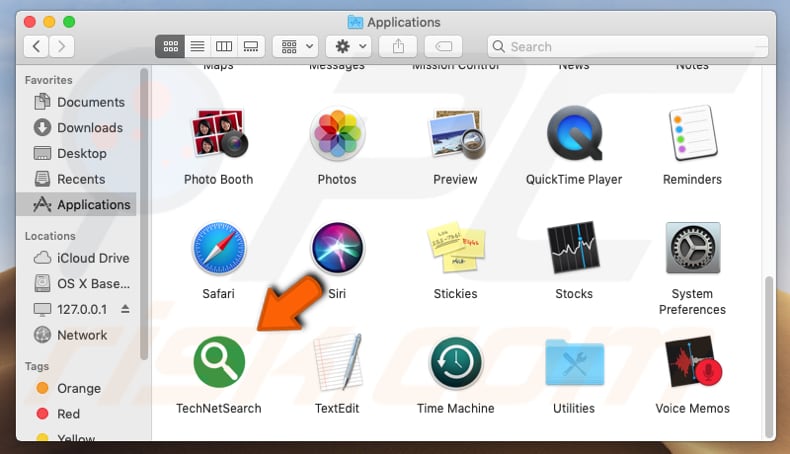
Lorsque les utilisateurs de TechNetSearch saisissent une requête de recherche dans leur navigateur, cette application ouvre d'abord une adresse douteuse et seulement ensuite elle leur fournit les résultats de la recherche. Simplement dit, cette application provoque des redirections indésirables. En outre, bien souvent, des applications comme TechNetSearch sont conçues pour provoquer des redirections vers divers moteurs de recherche (officiels). Par exemple, ils redirigent les utilisateurs vers search.yahoo[.]com ou bing[.]com. Comme mentionné dans l'introduction, TechNetSearch est classé comme logiciel publicitaire. Typiquement, les applications de ce type sont conçues pour n'avoir qu'un seul but principal : afficher différentes publicités. Par exemple, coupons, bannières, sondages, pop-ups, etc. Très souvent, cliquer dessus conduit à des sites Web douteux. Dans certains cas, ces publicités exécutent des scripts qui provoquent des téléchargements et des installations indésirables. En outre, il existe des cas où les applications de type logiciels publicitaires collectent diverses données (telles que les géolocations, les URL des pages visitées, les requêtes de recherche saisies, les adresses IP et ainsi de suite) également. Leurs développeurs le partagent avec des tiers qui l'utilisent à mauvais escient pour générer des revenus. Il convient de mentionner que certaines de ces parties peuvent inclure des cybercriminels. Ce sont les principales raisons pour lesquelles nous recommandons de désinstaller TechNetSearch ou toute autre application de ce type installée sur un navigateur (ou un ordinateur) le plus rapidement possible.
| Nom | Annonces publicitaires avec TechNetSearch |
| Type de Menace | Logiciel malveillant Mac, Virus Mac |
| Symptômes | Votre Mac est devenu plus lent que d'habitude, vous voyez des pop-up publicitaires indésirables, vous êtes redirigé vers des sites Web louches. |
| Noms de Détection (TechNetSearch.app.zip) | Ikarus (PUA.OSX.Adware), Liste complète des détections (VirusTotal). |
| Méthodes de Distribution | Annonces pop-up trompeuses, installateurs de logiciels gratuits (bundling), faux installateurs de lecteur flash, téléchargements de fichiers torrent. |
| Dommages | Suivi de la navigation sur Internet (problèmes potentiels de confidentialité), affichage d'annonces indésirables, redirections vers des sites Web douteux, perte d'informations privées. |
| Suppression |
Pour éliminer d'éventuelles infections par des maliciels, analysez votre ordinateur avec un logiciel antivirus légitime. Nos chercheurs en sécurité recommandent d'utiliser Combo Cleaner. Téléchargez Combo CleanerUn scanner gratuit vérifie si votre ordinateur est infecté. Pour utiliser le produit complet, vous devez acheter une licence pour Combo Cleaner. 7 jours d’essai limité gratuit disponible. Combo Cleaner est détenu et exploité par RCS LT, la société mère de PCRisk. |
TechNetSearch est l'une des applications créées par des personnes qui ont également développé SimpleProExtension, Top Results et MatchKnowledge. Toutes ces applications sont conçues pour provoquer des redirections indésirables et sont classées comme logiciels publicitaire. Les applications de ce type peuvent entraîner des installations non désirées, des problèmes de sécurité de navigation, de confidentialité, etc. Pour éviter cela, nous vous recommandons de le désinstaller immédiatement.
Comment TechNetSearch s'installe-t-il sur mon ordinateur ?
Il est possible que TechNetSearch soit annoncé sur une page prétendument officielle. Cependant, il est très courant que des personnes téléchargent et installent de telles applications involontairement ou sans le vouloir. Les développeurs distribuent des applications potentiellement indésirables en utilisant la tromperie - en les regroupant dans diverses configurations de téléchargement/installation d'autres logiciels. Pour être plus précis, en les cachant dans "Personnalisé", "Avancé" et d'autres parties similaires de ces configurations et en ne divulguant pas correctement les informations les concernant. La façon la plus simple de se faire piéger pour télécharger/installer des PUAs est de ne pas modifier les parties susmentionnées des différentes configurations. Cependant, parfois, cliquer sur diverses publicités intrusives provoque aussi des téléchargements/installations non désirés.
Comment éviter l'installation d'applications potentiellement indésirables ?
Nous recommandons fortement de télécharger tous les logiciels en utilisant des sites Web officiels et dignes de confiance, et d'éviter d'utiliser des téléchargeurs tiers, des clients torrent, eMule ou d'autres réseaux Peer-to-Peer et autres canaux douteux. Une autre chose importante est de toujours vérifier les paramètres "Personnalisé", "Avancé" et autres paramètres similaires qui sont disponibles dans différentes configurations de téléchargement ou d'installation. Rejeter les offres de téléchargement ou d'installation de logiciels/applications indésirables et seuls ces derniers complètent l'installation. De plus, évitez de cliquer sur diverses publicités, surtout si elles sont affichées sur des pages Web non officielles et non fiables. Ces publicités entraînent généralement des redirections vers des sites Web non fiables/potentiellement malveillants ou des téléchargements ou installations non désirés. Si des redirections indésirables se produisent ou si des publicités apparaissent souvent, vérifiez si des applications indésirables ont été installées (extensions, plug-ins ou add-ons) dans le navigateur et supprimez-les. Il en va de même pour les programmes installés sur un ordinateur. Supprimez dès que possible toutes les applications ou programmes indésirables ou inconnus. Si votre ordinateur est déjà infecté par TechNetSearch, nous vous recommandons d'effectuer un scan avec Combo Cleaner Antivirus pour Windows pour éliminer automatiquement ce logiciel publicitaire.
Dossier d'installation de TechNetSearch :
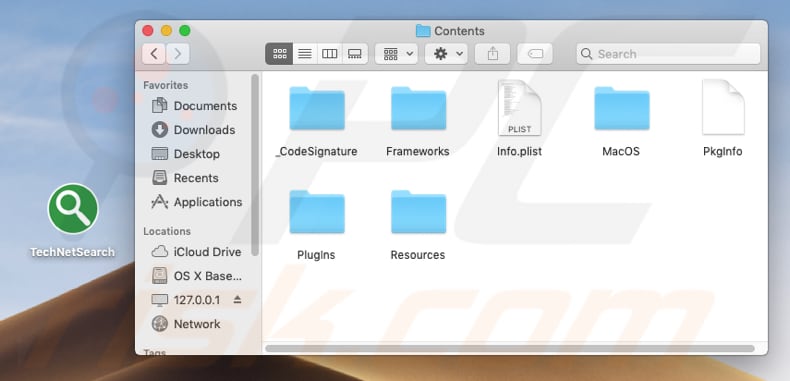
Suppression automatique et instantanée des maliciels :
La suppression manuelle des menaces peut être un processus long et compliqué qui nécessite des compétences informatiques avancées. Combo Cleaner est un outil professionnel de suppression automatique des maliciels qui est recommandé pour se débarrasser de ces derniers. Téléchargez-le en cliquant sur le bouton ci-dessous :
TÉLÉCHARGEZ Combo CleanerEn téléchargeant n'importe quel logiciel listé sur ce site web vous acceptez notre Politique de Confidentialité et nos Conditions d’Utilisation. Pour utiliser le produit complet, vous devez acheter une licence pour Combo Cleaner. 7 jours d’essai limité gratuit disponible. Combo Cleaner est détenu et exploité par RCS LT, la société mère de PCRisk.
Menu rapide :
- Qu'est-ce que TechNetSearch ?
- ETAPE 1. Supprimer les fichiers et dossiers liés à TechNetSearch d'OSX.
- ETAPE 2. Supprimer les publicités TechNetSearch de Safari.
- ETAPE 3. Supprimer le logiciel publicitaire TechNetSearch de Google Chrome.
- ETAPE 4. Supprimer les publicités TechNetSearch de Mozilla Firefox.
Vidéo montrant comment supprimer le logiciel publicitaire TechNetSearch en utilisant Combo Cleaner :
Suppression du logiciel publicitaire TechNetSearch :
Supprimez les applications potentiellement indésirables liées à TechNetSearch de votre dossier "Applications" :

Cliquez sur l'icône Finder. Dans la fenêtre du Finder, sélectionnez "Applications". Dans le dossier des applications, recherchez "MPlayerX", "NicePlayer" ou d'autres applications suspectes et faites-les glisser vers la Corbeille. Après avoir supprimé la ou les applications potentiellement indésirables qui sont à l'origine des publicités en ligne, scannez votre Mac à la recherche de tout composant indésirable restant.
TÉLÉCHARGEZ le programme de suppression des infections malveillantes
Combo Cleaner vérifie si votre ordinateur est infecté. Pour utiliser le produit complet, vous devez acheter une licence pour Combo Cleaner. 7 jours d’essai limité gratuit disponible. Combo Cleaner est détenu et exploité par RCS LT, la société mère de PCRisk.
Suppression des fichiers et dossiers reliés au annonces publicitaires avec technetsearch:

Cliquer l'Icône Trouver, dans la barre des menus, choisissez Aller, et cliquer Aller au dossier...
 Rechercher les fichiers générés par le logiciel de publicité dans le dossier Library/LaunchAgents:
Rechercher les fichiers générés par le logiciel de publicité dans le dossier Library/LaunchAgents:

Dans la barre Aller au dossier... taper: Library/LaunchAgents
 Dans le dossier “LancerlesAgents”, recherché tous les fichiers suspects récemment ajoutés et déplacez-les dans la Corbeille. Exemples de fichiers générés par un logiciel de publicité- “installmac.AppRemoval.plist”, “myppes.download.plist”, “mykotlerino.ltvbit.plist”, “kuklorest.update.plist”, etc. Le logiciel de publicité installe habituellement plusieurs fichiers avec la même chaîne.
Dans le dossier “LancerlesAgents”, recherché tous les fichiers suspects récemment ajoutés et déplacez-les dans la Corbeille. Exemples de fichiers générés par un logiciel de publicité- “installmac.AppRemoval.plist”, “myppes.download.plist”, “mykotlerino.ltvbit.plist”, “kuklorest.update.plist”, etc. Le logiciel de publicité installe habituellement plusieurs fichiers avec la même chaîne.
 Rechercher les fichiers générés dans le dossier de /Library/Application Support :
Rechercher les fichiers générés dans le dossier de /Library/Application Support :

Dans la barreAller au dossier..., taper: /Library/Application Support
 Dans le dossier “Application Support” , rechercher tous les dossiers suspects récemment ajoutés. Par exemple, “MplayerX” or “NicePlayer”, et déplacer ces dossiers dans la Corbeille.
Dans le dossier “Application Support” , rechercher tous les dossiers suspects récemment ajoutés. Par exemple, “MplayerX” or “NicePlayer”, et déplacer ces dossiers dans la Corbeille.
 Rechercher les fichiers générés par le logiciel de publicité dans le dossier ~/Library/LaunchAgents:
Rechercher les fichiers générés par le logiciel de publicité dans le dossier ~/Library/LaunchAgents:

Dans la barre Aller au dossier, taper : ~/Library/LaunchAgents

Dans le dossier “LancerlesAgents”, recherché tous les fichiers suspects récemment ajoutés et déplacez-les dans la Corbeille. Exemples de fichiers générés par un logiciel de publicité- “installmac.AppRemoval.plist”, “myppes.download.plist”, “mykotlerino.ltvbit.plist”, “kuklorest.update.plist”, etc. Le logiciel de publicité installe habituellement plusieurs fichiers avec la même chaîne.
 Rechercher les fichiers générés par le logiciel de publicité dans le dossier /Library/LaunchDaemons:
Rechercher les fichiers générés par le logiciel de publicité dans le dossier /Library/LaunchDaemons:
 Dans la barre Aller au dossier, taper : /Library/LaunchDaemons
Dans la barre Aller au dossier, taper : /Library/LaunchDaemons
 Dans le dossier “LaunchDaemons” , rechercher tous les fichiers suspects récemment ajoutés . Par exemple, “com.aoudad.net-preferences.plist”, “com.myppes.net-preferences.plist”, "com.kuklorest.net-preferences.plist”, “com.avickUpd.plist”, etc., et déplacez-les dans la Corbeille.
Dans le dossier “LaunchDaemons” , rechercher tous les fichiers suspects récemment ajoutés . Par exemple, “com.aoudad.net-preferences.plist”, “com.myppes.net-preferences.plist”, "com.kuklorest.net-preferences.plist”, “com.avickUpd.plist”, etc., et déplacez-les dans la Corbeille.
 Scanner votre Mac avec Combo Cleaner:
Scanner votre Mac avec Combo Cleaner:
Si vous avez suivi toutes les étapes dans le bon ordre votre Mac devrait être libre de toutes infections. Pour être sûr que votre système n’est pas infecté exécuté un scan avec l’antivirus Combo Cleaner. Télécharger ICI. Après avoir téléchargé le fichier double cliqué sur combocleaner.dmg installer, dans la fenêtre ouverte glisser et déposer l’icône Combo Cleaner sur le dessus de l’icône Applications. Maintenant ouvrez votre launchpad et cliquer sur l’icône Combo Cleaner. Attendez jusqu’à Combo Cleaner mette à jour sa banque de données de définition de virus et cliquer sur le bouton 'Démarrez Combo Cleaner'.

Combo Cleaner scanner votre Mac à la recherche d’infections de logiciels malveillants. Si le scan de l’antivirus affiche 'aucune menace trouvée' – cela signifie que vous pouvez continuez avec le guide de suppression, autrement il est recommandé de supprimer toute infection avant de continuer.

Après avoir supprimé les fichiers et les dossiers générés par le logiciel de publicité, continuer pour supprimer les extensions escrocs de vos navigateurs internet.
Suppression du annonces publicitaires avec technetsearch dans les navigateurs Internet :
 Suppression des extensions malicieuses dans Safari:
Suppression des extensions malicieuses dans Safari:
Suppression des extensions reliées à annonces publicitaires avec technetsearch dans Safari :

Ouvrez le navigateur Safari. Dans la barre menu, sélectionner "Safari" et cliquer "Préférences...".

Dans la fenêtre préférences, sélectionner "Extensions" et rechercher tous les extensions suspectes récemment installées. Quand vous l'avez trouvée, cliquer le bouton "Désinstaller" à côté de celle (s)-ci. Noter que vous pouvez désinstaller de façon sécuritaire les extensions dans vote navigateur Safari - aucune n'est cruciale au fonctionnement normal du navigateur.
- Si vous continuez à avoir des problèmes avec les redirections du navigateur et des publicités indésirables - Restaurer Safari.
 Supprimer les plug-ins malicieux dans Mozilla Firefox:
Supprimer les plug-ins malicieux dans Mozilla Firefox:
Supprimer les ajouts reliés à annonces publicitaires avec technetsearch dans Mozilla Firefox :

Ouvrez votre navigateur Mozilla Firefox. Dans le coin supérieur droit de l'écran, cliquer le bouton "Ouvrir le Menu" (trois lignes horizontales). Dans le menu ouvert, choisissez "Ajouts".

Choisissez l'onglet "Extensions" et rechercher tous les ajouts suspects récemment installés. Quand vous l'avez trouvée, cliquer le bouton "Supprimer" à côté de celui (ceux)-ci. Noter que vous pouvez désinstaller de façon sécuritaire toutes les extensions dans vote navigateur Mozilla Firefox - aucune n'est cruciale au fonctionnement normal du navigateur.
- Si vous continuez à avoir des problèmes avec les redirections du navigateur et des publicités indésirables - Restaurer Mozilla Firefox.
 Suppression des extensions malicieuses dans Google Chrome :
Suppression des extensions malicieuses dans Google Chrome :
Suppression des ajouts reliés à annonces publicitaires avec technetsearch dans Google Chrome :

Ouvrez Google Chrome et cliquer le bouton "menu Chrome" (trois lignes horizontales) localisé dans le coin supérieur droit de la fenêtre du navigateur. À partir du menu déroulant, cliquer "Plus d'outils" et sélectionner "Extensions".

Dans la fenêtre "Extensions" et rechercher tous les ajouts suspects récemment installés. Quand vous l'avez trouvée, cliquer le bouton "Corbeille" à côté de celui (ceux)-ci. Noter que vous pouvez désinstaller de façon sécuritaire toutes les extensions dans vote navigateur Safari - aucune n'est cruciale au fonctionnement normal du navigateur.
- Si vous continuez à avoir des problèmes avec les redirections du navigateur et des publicités indésirables - Restaurer Google Chrome.
Partager:

Tomas Meskauskas
Chercheur expert en sécurité, analyste professionnel en logiciels malveillants
Je suis passionné par la sécurité informatique et la technologie. J'ai une expérience de plus de 10 ans dans diverses entreprises liées à la résolution de problèmes techniques informatiques et à la sécurité Internet. Je travaille comme auteur et éditeur pour PCrisk depuis 2010. Suivez-moi sur Twitter et LinkedIn pour rester informé des dernières menaces de sécurité en ligne.
Le portail de sécurité PCrisk est proposé par la société RCS LT.
Des chercheurs en sécurité ont uni leurs forces pour sensibiliser les utilisateurs d'ordinateurs aux dernières menaces en matière de sécurité en ligne. Plus d'informations sur la société RCS LT.
Nos guides de suppression des logiciels malveillants sont gratuits. Cependant, si vous souhaitez nous soutenir, vous pouvez nous envoyer un don.
Faire un donLe portail de sécurité PCrisk est proposé par la société RCS LT.
Des chercheurs en sécurité ont uni leurs forces pour sensibiliser les utilisateurs d'ordinateurs aux dernières menaces en matière de sécurité en ligne. Plus d'informations sur la société RCS LT.
Nos guides de suppression des logiciels malveillants sont gratuits. Cependant, si vous souhaitez nous soutenir, vous pouvez nous envoyer un don.
Faire un don
▼ Montrer la discussion